xinput --set-prop "ETPS/2 Elantech Touchpad" "Device Enabled" 0
kodunu girerek touchpadi kapatıyor;
xinput --set-prop "ETPS/2 Elantech Touchpad" "Device Enabled" 1
kodunu girerek touchpadi yeniden açıyorduk. Bunu neden hatırlattık? İşte bu işlemi, yani mesela touchpadi kapatma işlemini yukarıdaki gibi kod girmeden, tanımladığımız basit bir kısayolu kullanarak yapacağız. Yani alias kullanarak söz konusu koda bir kısayol yapacağız. Biz kodu değil, yalnızca o kısayolu gireceğiz. Yani şimdi burada touchpadi kapatmayı esas alırsak, “kapa” biçiminde bir kısayol yapabiliriz. Bunun için önce .bashrc dosyasını açalım:
sudo pluma .bashrc
Sonra ‘ ‘ tırnakları arasına yazıda anlatıldığı gibi belirlediğimiz touchpadi kapatan şu satırı ve alttaki satırları yazmamız gerekiyor:
alias kapat='xinput --set-prop "ETPS/2 Elantech Touchpad" "Device Enabled" 0'
PATH=$PATH:/home/kullanıcı-adı/bin
export PATH
kullanıcı-adı yerine kendi kullanıcı adınızı girmeyi unutmayın. .bashrc dosyasını kaydedip kapatalım. Bilgisayarınızı yeniden başlatın. Şimdi terminalde “kapat” (tırnaklar yok) yazdığınızda touchpadin kapandığını göreceksiniz. Aynı biçimde, mesela Crontab içinde bir görev tanımlayabilirsiniz. Sözgelimi 18 Haziran 2014 tarihinde Ubuntu ve Linux Mint’te Terminalden Favori Radyo İstasyonlarını Dinlemek konusunu işlemişiz. Oradan yararlanarak devam edecek olursak, mesela her gün belli bir saatte çalmaya başlayan bir radyo ayarlamak isteyelim. Diyelim her sabah saat:08:30’da işe başlıyoruz ve saat:09:00’da almamız gereken bir ilaç var. Zaman zaman ilacımızı almayı unuttuğumuz oluyor, bu nedenle özel bir alarm ayarlamak istiyoruz. Bunun için crontab dosyasını açıyoruz:
crontab -e
İlk açılışta sizden hangi editörü tercih ettiğinizi sorar, nanoyu seçin. En alta şunu girin:
00 09 * * * mplayer http://46.20.3.204:80
Burada en baştaki 00 09, saat 09:00’ı, * * * hergünü, mplayer radyo çalacak uygulamayı, http://46.20.3.204:80 ise çalınacak radyonun IP’sini ifade eder. İsterseniz bu IP’yi Ubuntu ve Linux Mint’te Terminalden Favori Radyo İstasyonlarını Dinlemek konusundan değiştirebilirsiniz. Bu arada, mplayer yüklü değil ise, aşağıdaki komut ile kurabilirsiniz:
sudo apt-get install mplayer
Bu çalışmada mplayer arka planda çalıştığı için onu göremezsiniz. Terminale:
killall mplayer
yazarak kapatabilirsiniz. Ya da onun için de bir kısayol yapalım mı? Tekrar .bashrc dosyasını açalım:
sudo pluma .bashrc
İçine:
alias m=’killall mplayer’
yazın. Artık terminale yalnızca “m” (tırnaklar yok) yazıp entere bastığınızda mplayer kapanacaktır.
 KDE Plasma masaüstü ortamıyla Arch tabanlı bir dağıtım olarak kullanıma sunulan ve kişisel bir proje olarak tanıtılan XeroLinux‘un 2021.05 çıktı. Çıktı diyorum, çünkü halihazırda resmi bir sürüm duyurusu yayımlanmış değil. Bu nedenle sürümün hangi özelliklerle geldiği konusunda fikir sahibi olmak söz konusu değil. GNU General Public License version 3.0 (GPLv3) lisansı altında kullanıma sunulan dağıtımın web sayfasında, TechXero adlı bir yazarın faaliyet gösterdiği görülüyor. TechXero; hızlı bir dağıtıma ihtiyacı olduğu için, Arch Linux’u baz alarak kendi dağıtımını geliştirmeye başladığını ifade ediyor. Denediği çeşitli Linux dağıtımlarından hoşlanmadığı için Arch tabanlı bir dağıtım yapmaya karar verdiğini ve bunu da sevdiği KDE Plasma masaüstü ortamıyla yapmayı tercih ettiğini söylüyor. Calamares Installer ile konunun daha renkli bir hale geldiğini belirten TechXero; ayrıca, çözünürlüğü hızlı ayarlamak için sisteme bir alias eklediğini ifade ediyor.
KDE Plasma masaüstü ortamıyla Arch tabanlı bir dağıtım olarak kullanıma sunulan ve kişisel bir proje olarak tanıtılan XeroLinux‘un 2021.05 çıktı. Çıktı diyorum, çünkü halihazırda resmi bir sürüm duyurusu yayımlanmış değil. Bu nedenle sürümün hangi özelliklerle geldiği konusunda fikir sahibi olmak söz konusu değil. GNU General Public License version 3.0 (GPLv3) lisansı altında kullanıma sunulan dağıtımın web sayfasında, TechXero adlı bir yazarın faaliyet gösterdiği görülüyor. TechXero; hızlı bir dağıtıma ihtiyacı olduğu için, Arch Linux’u baz alarak kendi dağıtımını geliştirmeye başladığını ifade ediyor. Denediği çeşitli Linux dağıtımlarından hoşlanmadığı için Arch tabanlı bir dağıtım yapmaya karar verdiğini ve bunu da sevdiği KDE Plasma masaüstü ortamıyla yapmayı tercih ettiğini söylüyor. Calamares Installer ile konunun daha renkli bir hale geldiğini belirten TechXero; ayrıca, çözünürlüğü hızlı ayarlamak için sisteme bir alias eklediğini ifade ediyor.

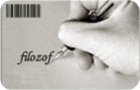 Bu yazıda, sistem tarafından kullanıldıktan sonra düzgün biçimde serbest bırakılmayan ve kullanılmayan belleği temizlemek için terminalin nasıl kullanılacağını ele alacağız. Bunun için üçüncü parti bir yazılıma ihtiyaç yoktur, bütün işlemler, terminal üzerinden verilecek bir kaç komut ile halledilebilecektir. Öncelikle gerçek zamanlı bellek kullanımının kontrol edilmesi gerekir. Aşağıdaki komutu kullanarak mevcut bellek kullanımını kontrol edebilirsiniz:
Bu yazıda, sistem tarafından kullanıldıktan sonra düzgün biçimde serbest bırakılmayan ve kullanılmayan belleği temizlemek için terminalin nasıl kullanılacağını ele alacağız. Bunun için üçüncü parti bir yazılıma ihtiyaç yoktur, bütün işlemler, terminal üzerinden verilecek bir kaç komut ile halledilebilecektir. Öncelikle gerçek zamanlı bellek kullanımının kontrol edilmesi gerekir. Aşağıdaki komutu kullanarak mevcut bellek kullanımını kontrol edebilirsiniz: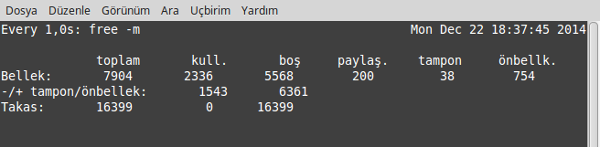
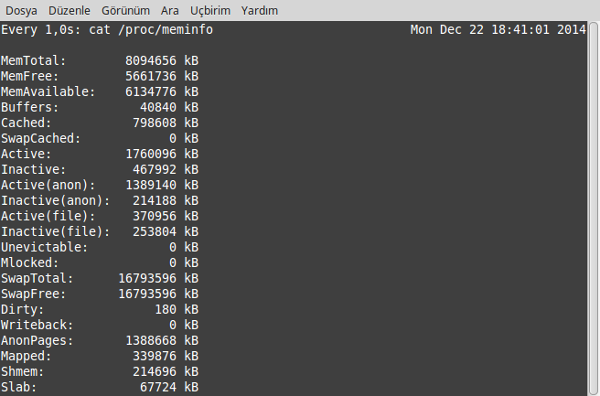
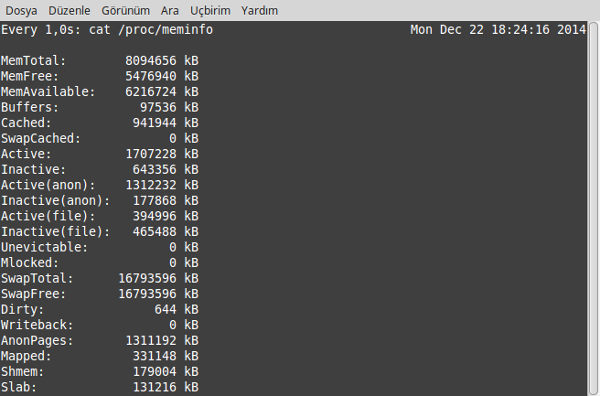
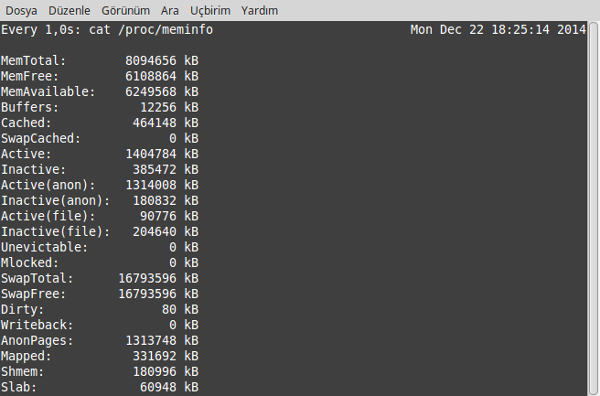
 Bilgisayar içinde yaptığınız çeşitli işleri kısaltabileceğinizi, bir tür kısayol ile uzun bir seyir yerine küçük bir hamle ile çözebilceğinizi biliyor musunuz? Çeşitli alias‘lar tanımlayarak yapabileceğiniz bu iş, oldukça hoş ve son derece kullanışlıdır. İsterseniz konuyu, daha önce burada ele aldığımız başka bir konu üzerinden sürdürelim. Böylelikle çok daha anlaşılır olacağını sanıyorum. 31 Mayıs 2014 tarihinde
Bilgisayar içinde yaptığınız çeşitli işleri kısaltabileceğinizi, bir tür kısayol ile uzun bir seyir yerine küçük bir hamle ile çözebilceğinizi biliyor musunuz? Çeşitli alias‘lar tanımlayarak yapabileceğiniz bu iş, oldukça hoş ve son derece kullanışlıdır. İsterseniz konuyu, daha önce burada ele aldığımız başka bir konu üzerinden sürdürelim. Böylelikle çok daha anlaşılır olacağını sanıyorum. 31 Mayıs 2014 tarihinde